Excel este o unealtă puternică care îți permite să-ți administrezi datele eficient. Inserarea și ștergerea de linii și coloane sunt sarcini comune pe care ar trebui să le stăpânești ca începător. În acest ghid vei învăța cum să adaugi și să ștergi linii și coloane în Excel în mod simplu, pentru a-ți organiza și ajusta tabelele.
Principalele concluzii Inserarea și ștergerea de linii și coloane în Excel sunt simple. Poți face acest lucru prin meniul contextual, panglica de opțiuni sau prin comenzi rapide. Dacă este necesar, ai diverse opțiuni pentru a edita conținutul suplimentar.
Ghid pas cu pas
Inserare linie
Primul pas constă în faptul că trebuie să dai clic acolo unde dorești să adaugi o linie nouă. Poți adăuga o linie făcând clic dreapta pe orice antet de linie și selectând opțiunea „Inserare celule”. Excel va crea apoi o linie nouă deasupra liniei selectate.
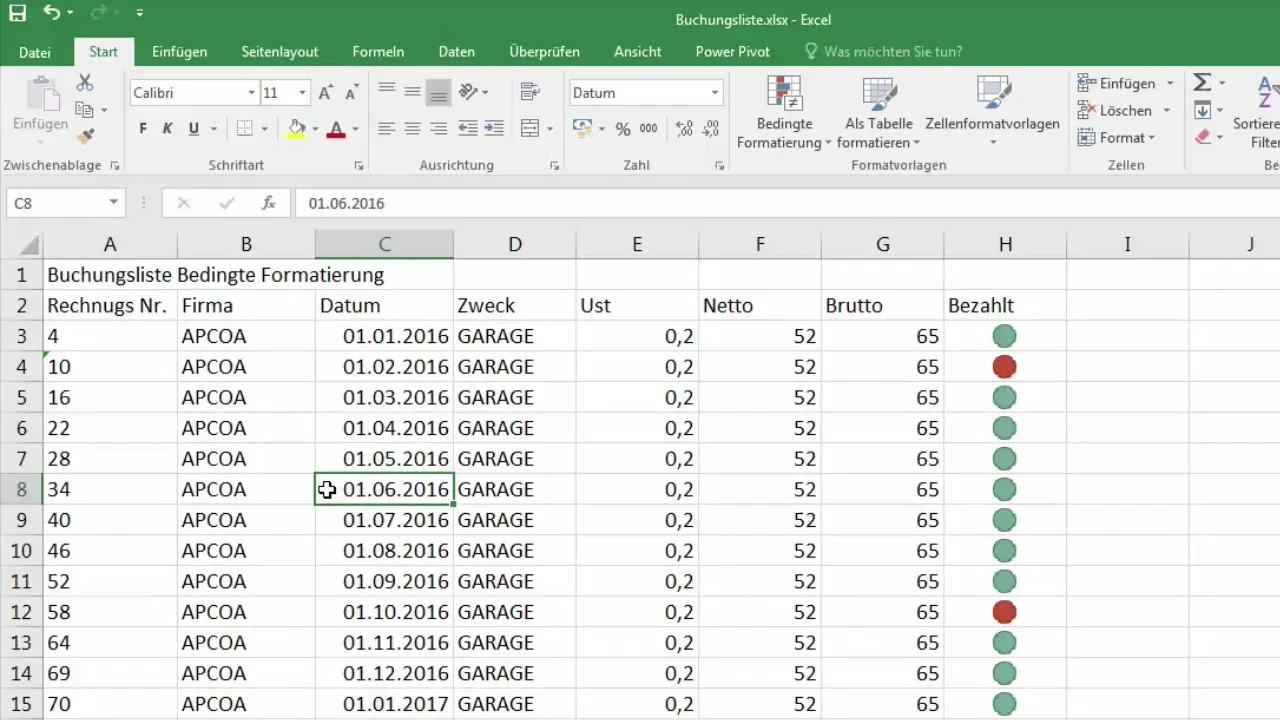
Este important să menționezi că atunci când adaugi o linie, conținutul liniei curente este mutat în jos automat. Aceasta înseamnă că poți introduce date noi fără a pierde informațiile existente.
Ștergere linie
Pentru a șterge o linie, pur și simplu o marchezi făcând clic pe linia corespunzătoare și apoi faci clic dreapta pe antetul liniei. Apoi selectezi „Ștergere celule”. Astfel, vei elimina întreaga linie fără a lăsa informații în urmă.
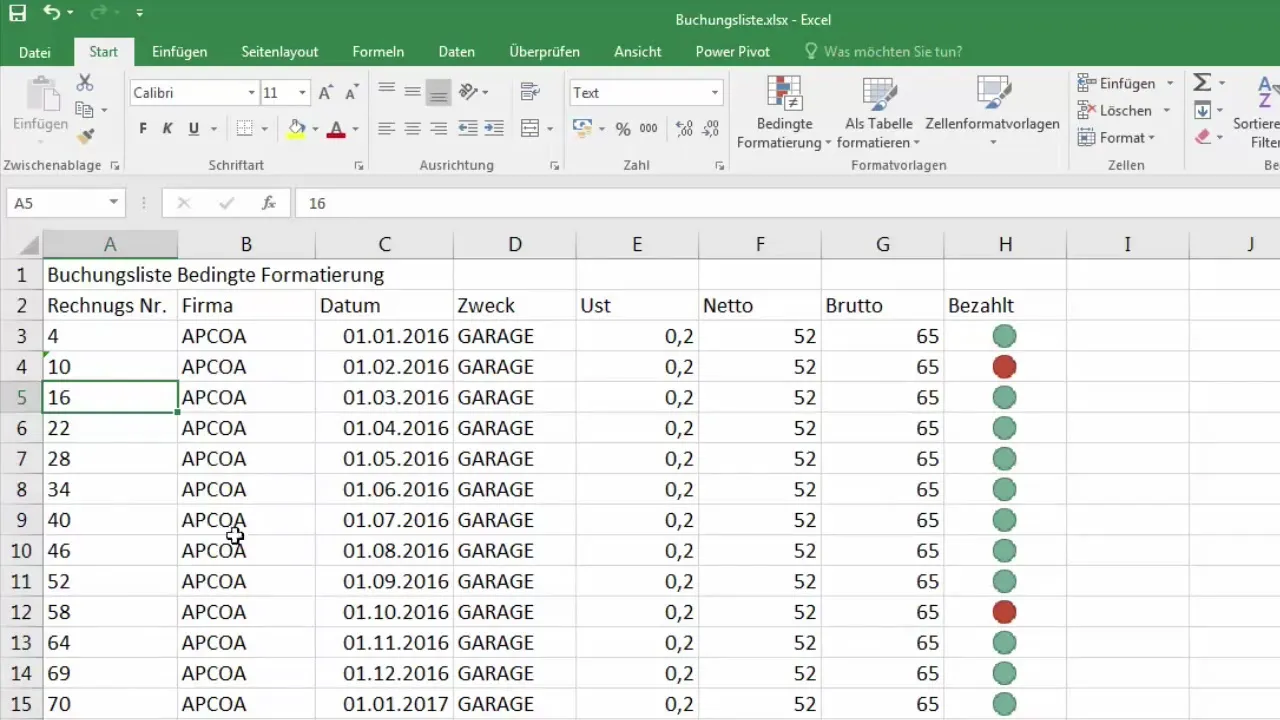
Inserare coloană
Inserarea unei coloane funcționează similar cu inserarea unei linii. Dai clic pe antetul coloanei lângă care dorești să adaugi o coloană nouă și selectezi din nou opțiunea „Inserare celule” din meniul contextual. Excel va crea o nouă coloană la stânga coloanei selectate.
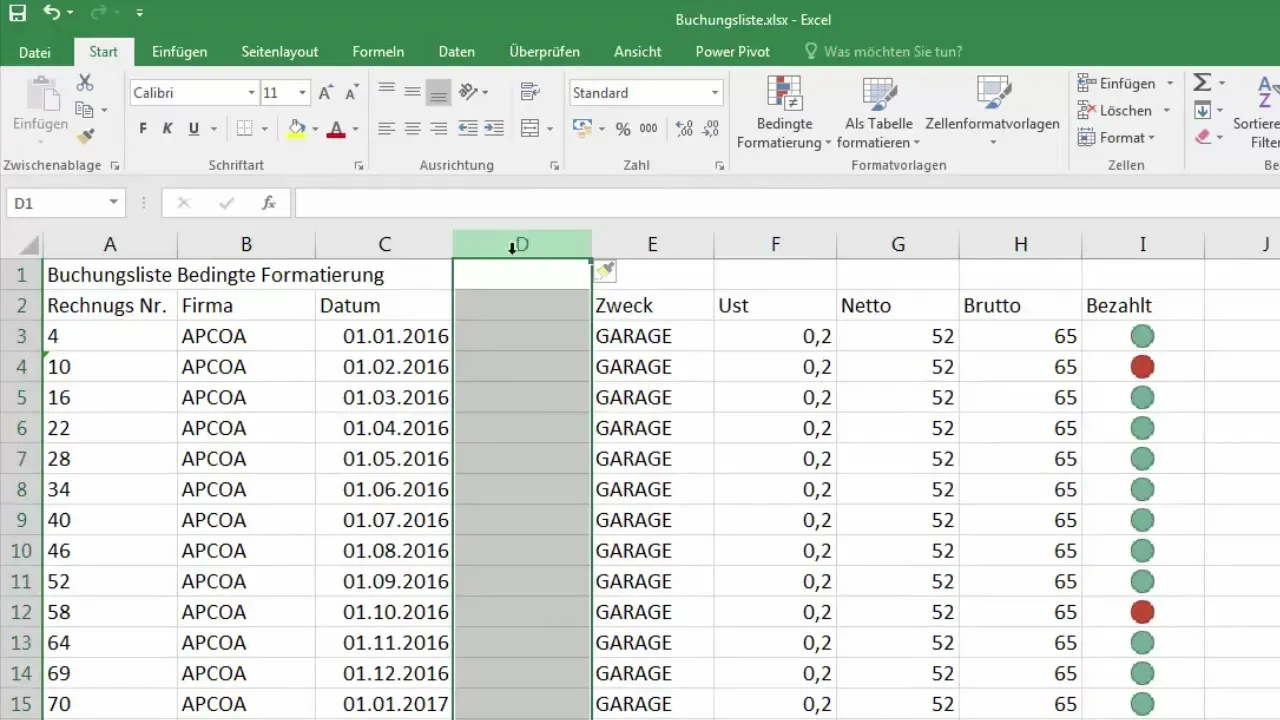
Este important de menționat că atunci când Excel afișează opțiunea „Inserare celule”, poate insera o coloană și nu doar celule. Acest lucru înseamnă că toate informațiile rămân nemodificate inițial, până când editezi noua coloană.
Ștergere coloană
Asemănător cu ștergerea de linii, ștergerea de coloane funcționează la fel. Dai clic pe antetul coloanei pe care dorești să o elimini, și apoi selectezi din meniul contextual „Ștergere celule”. Astfel, întreaga coloană va fi eliminată.
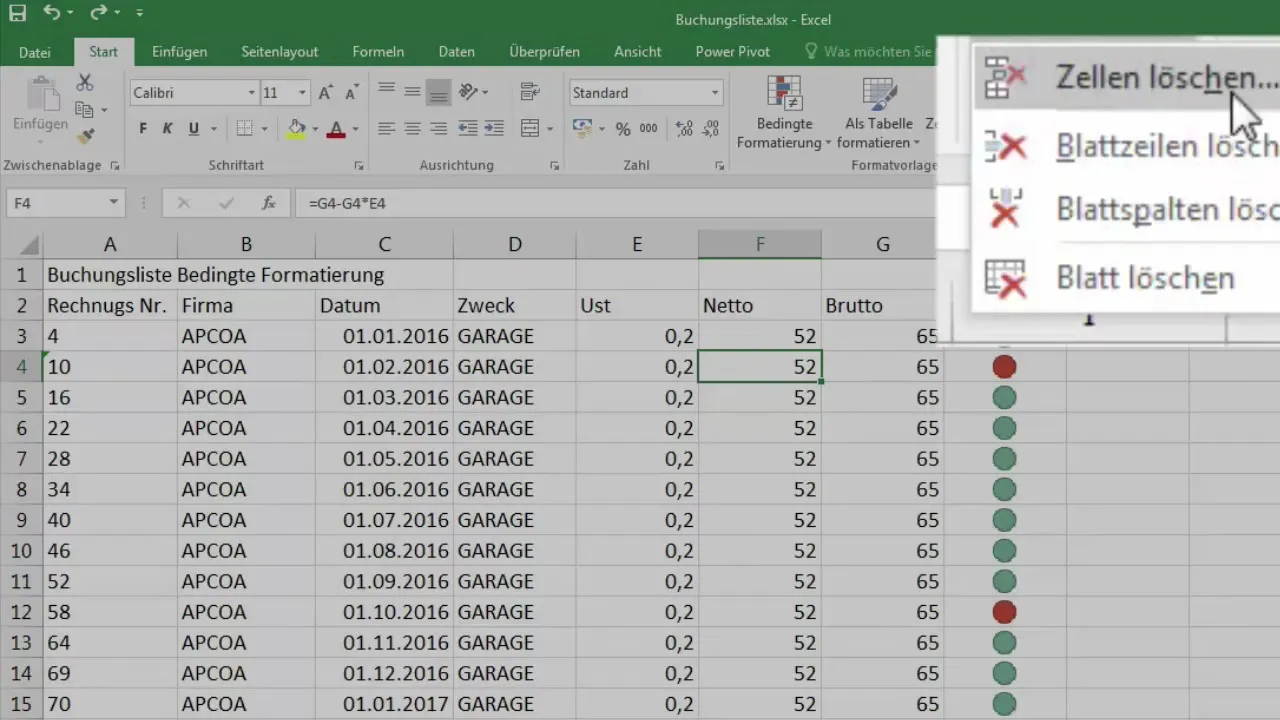
Opțiuni rapide în panglica de opțiuni
O metodă eficientă de a adăuga sau șterge rapid linii și coloane este să folosești panglica de opțiuni din partea de sus a ferestrei Excel. Poți face clic pe opțiunile integrate în panglica de opțiuni pentru a deschide casetele de dialog pentru inserarea sau ștergerea celulelor.
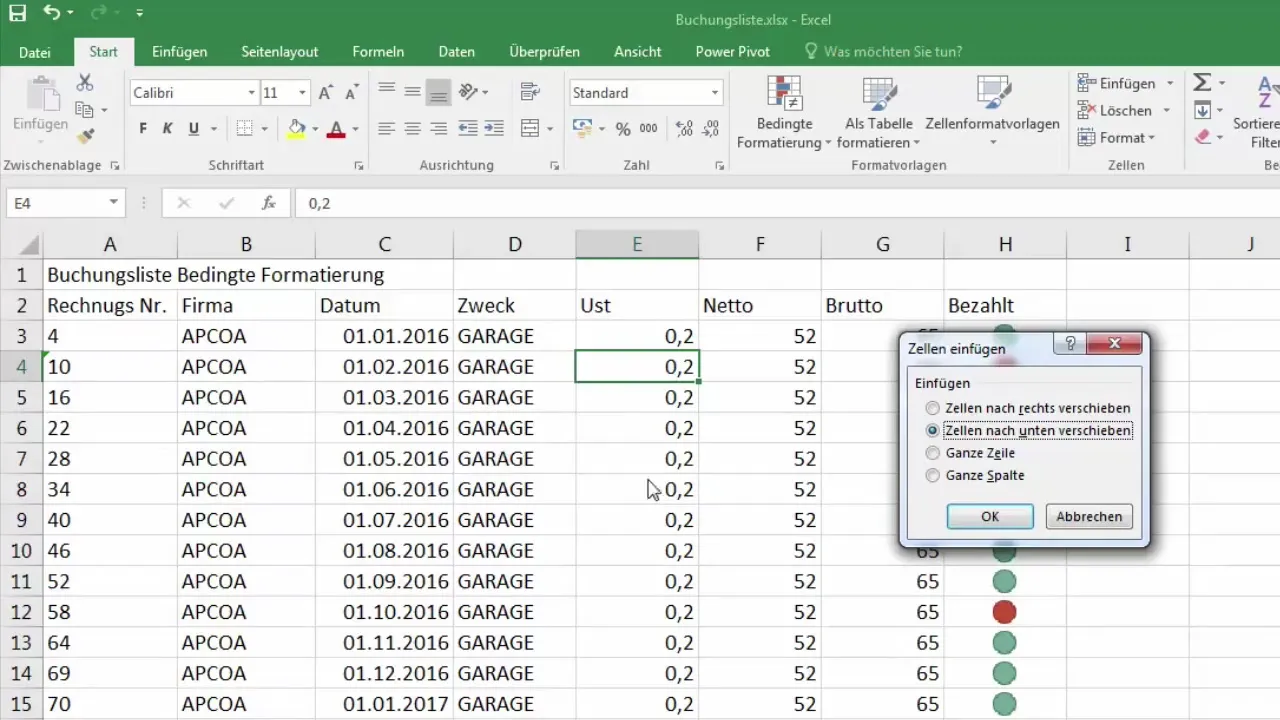
De exemplu, atunci când selectezi „Inserare celule”, Excel îți oferă diferite opțiuni: Dorești să introduci o nouă linie? Sau vrei doar să muți celulele? Această flexibilitate este extrem de utilă atunci când știi exact cum vrei să-ți structurezi datele.
Înserare de linii și coloane de foaie
O metodă alternativă este inserarea de linii sau coloane de foaie. Cu această opțiune, poți adăuga o nouă linie sau coloană fără ca Excel să te întrebe în plus ce dorești să faci. Acest lucru poate fi extrem de eficient din punct de vedere al timpului când ai nevoie des de linii sau coloane noi.
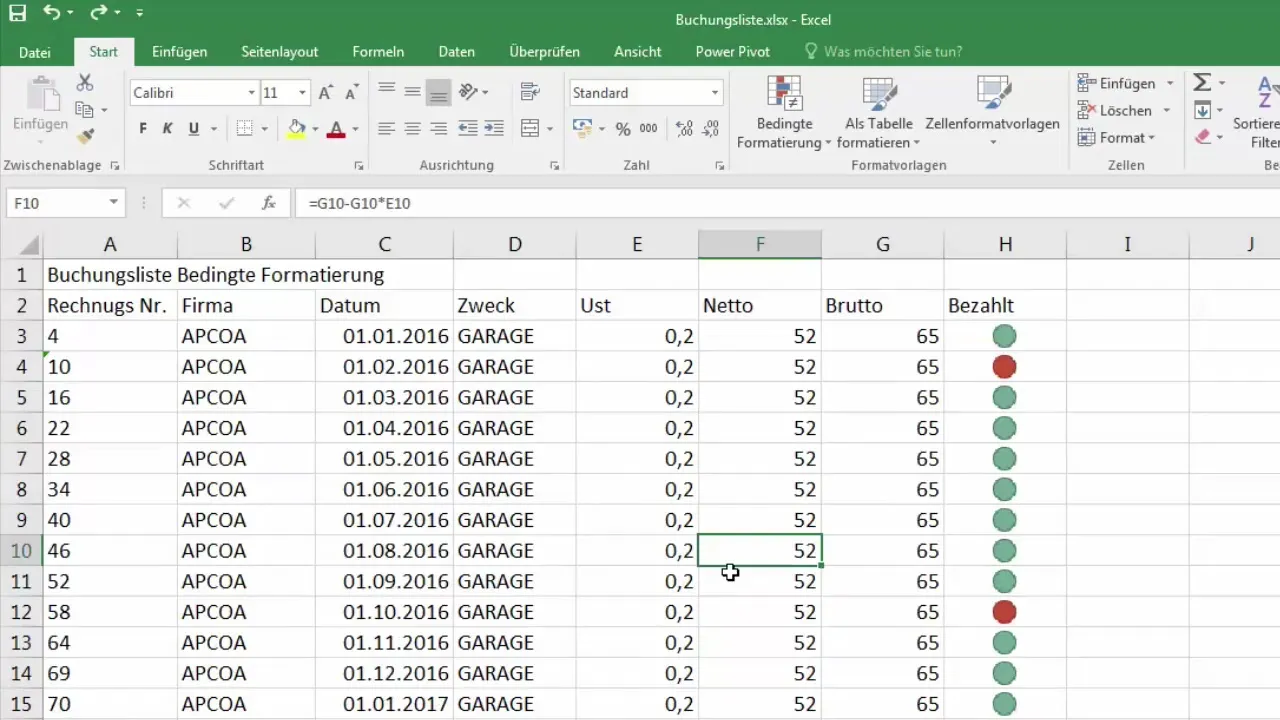
De exemplu, dacă folosești funcția „Inserare linii de foaie”, o nouă linie va fi creată imediat deasupra liniei marcate curent.
Copiati si inserati continutul
Daca doresti sa copiezi o coloana intreaga, poti face acest lucru simplu apasand combinatia „Ctrl + C”. Dupa aceea, daca faci clic dreapta pe pozitia de destinatie si selectezi „Lipeste celulele copiate”, continutul coloanei copiate va fi transferat in noua coloana.
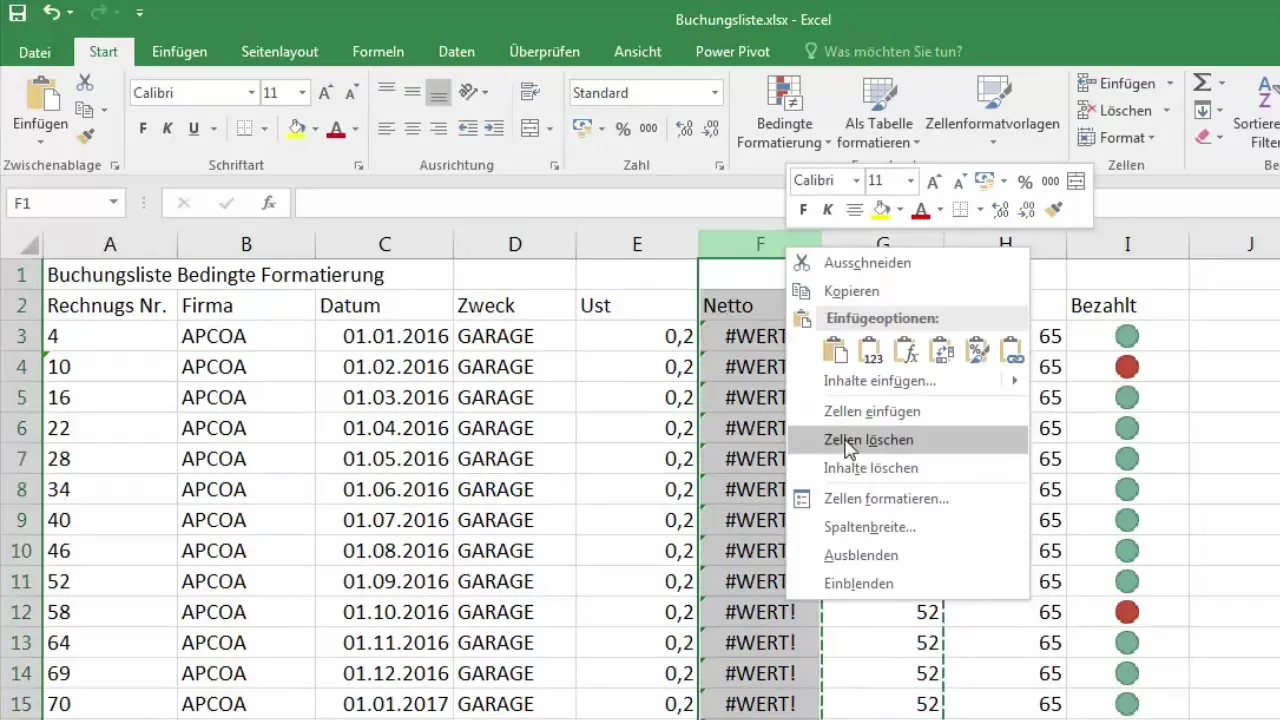
In acest caz, ai posibilitatea de a copia continutul sau pur si simplu de a insera o coloana goala. Acest lucru este util atunci cand nu doresti sa editezi datele din noua coloana imediat, ci mai tarziu.
Șterge celulele
Ștergerea celulelor, fie că este vorba de rânduri sau coloane, este la rândul său foarte simplă. Poți marca celula și face clic dreapta pentru a selecta „Șterge celulele”. O fereastră pop-up va apărea, oferindu-ți opțiunea de a șterge un întreg rând sau o întreagă coloană.

Această funcție este extrem de utilă pentru a elimina rapid datele, fără a trece manual prin toate celulele.
Reglarea înălțimii rândurilor și lățimii coloanelor
În timp ce această lecție se concentrează în principal pe inserarea și ștergerea rândurilor și coloanelor, este de asemenea important de știut că poți ajusta și înălțimea rândurilor și lățimea coloanelor. Acest lucru va fi discutat într-o lectie viitoare, dar este recomandabil pentru a-ți optimiza vizualizarea datelor.
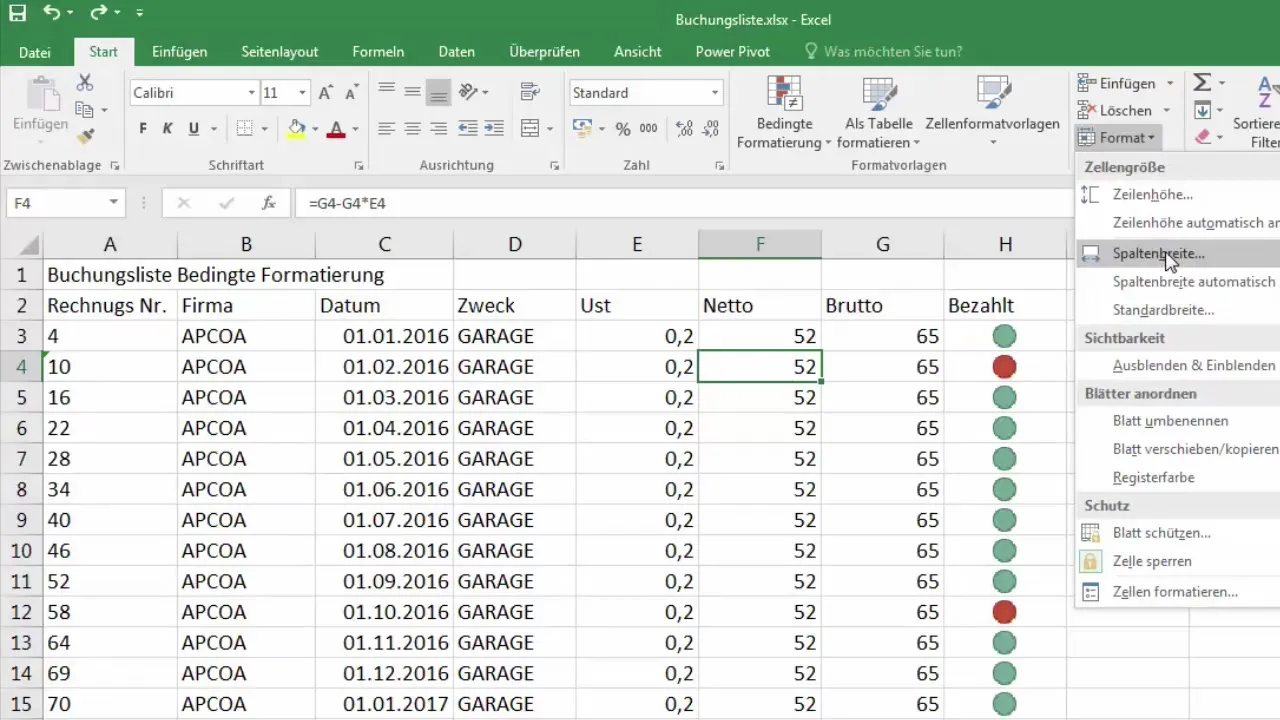
Rezumat
Inserarea și ștergerea rândurilor și coloanelor în Excel este un proces simplu, dar crucial pentru gestionarea eficientă a datelor tale. Cu metodele prezentate, poți lucra rapid și fără complicații, făcând tabelele tale să arate bine.
Întrebări frecvente
Cum pot insera un rând în Excel?Da clic dreapta pe antetul de rând și selectează „Inseră celule”.
Cum pot șterge un rând în Excel?Marchează rândul, dă clic dreapta și selectează „Șterge celulele”.
Pot insera o coloană întreagă în Excel?Da, da clic dreapta pe antetul de coloană și selectează „Inseră celule”.
Cum pot șterge o coloană întreagă în Excel?Marchează coloana, dă clic dreapta și selectează „Șterge celulele”.
Există o metodă mai rapidă pentru a insera rânduri și coloane?Da, folosește funcțiile din bara de meniu pentru o inserare mai rapidă și directă.


